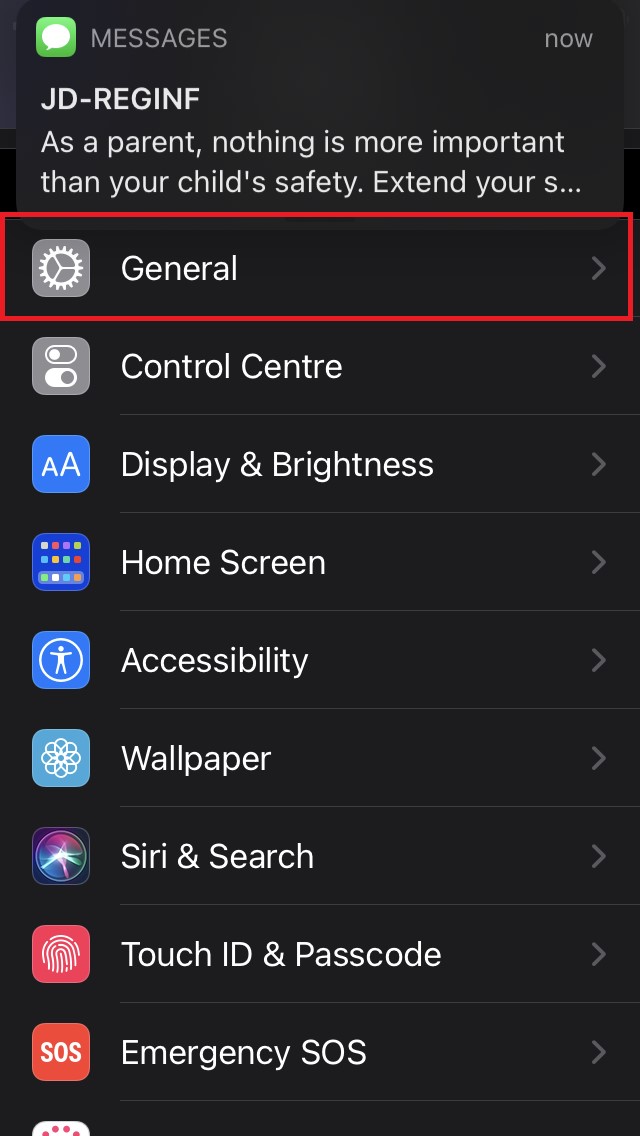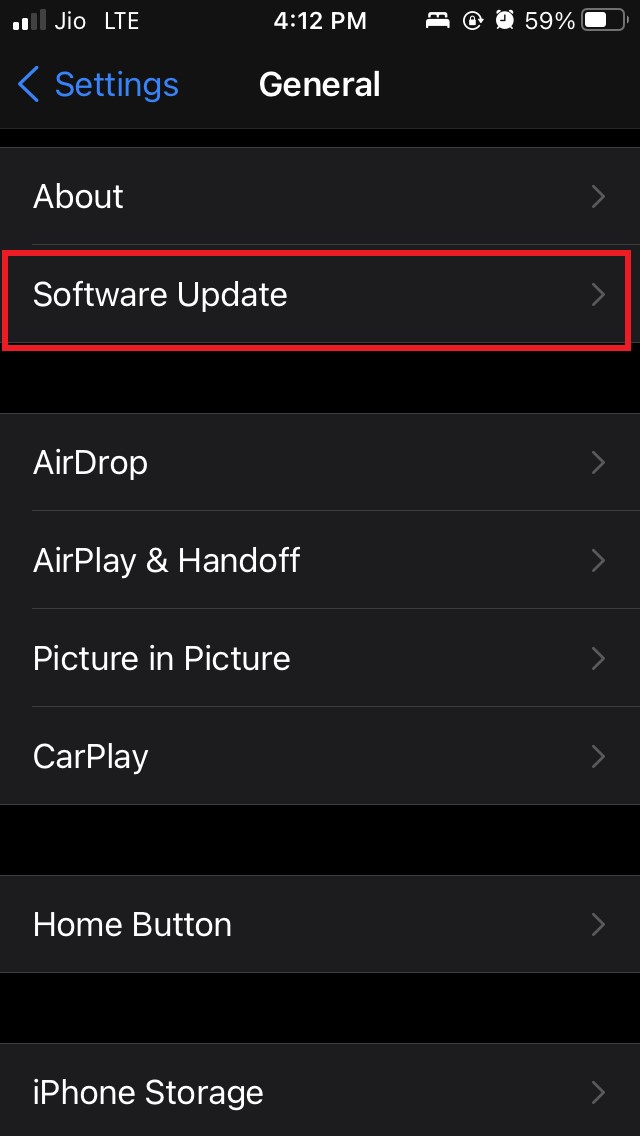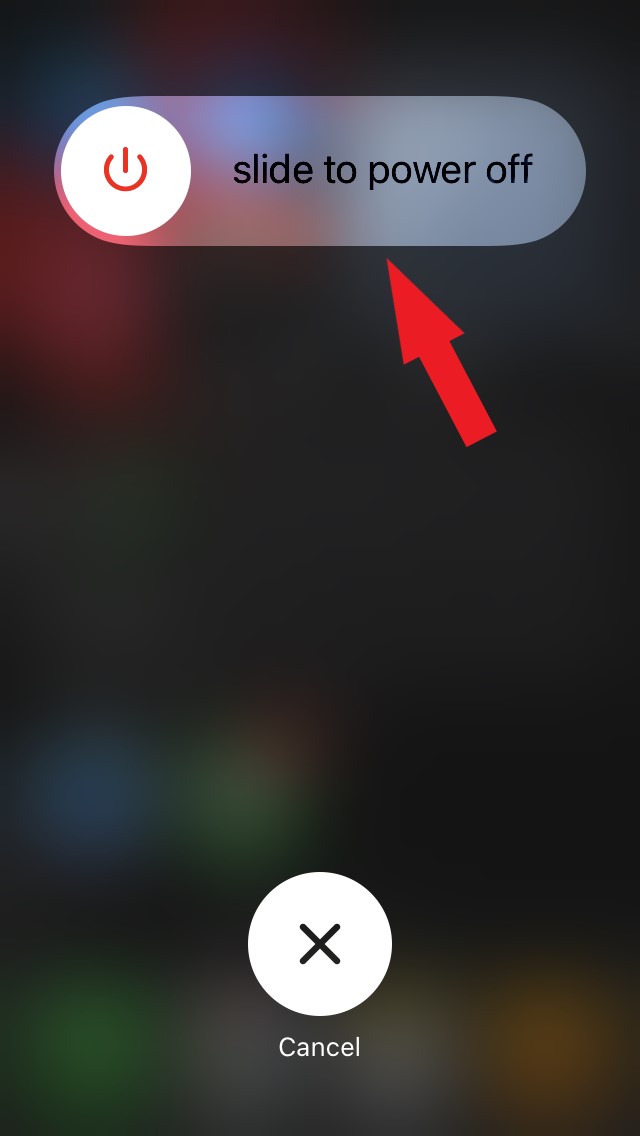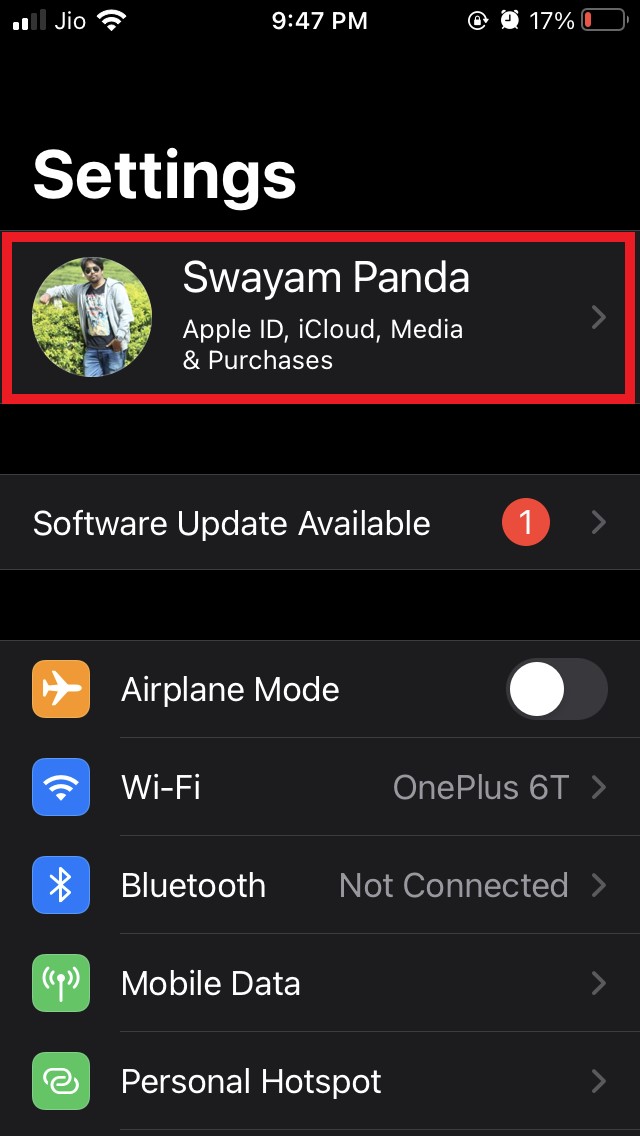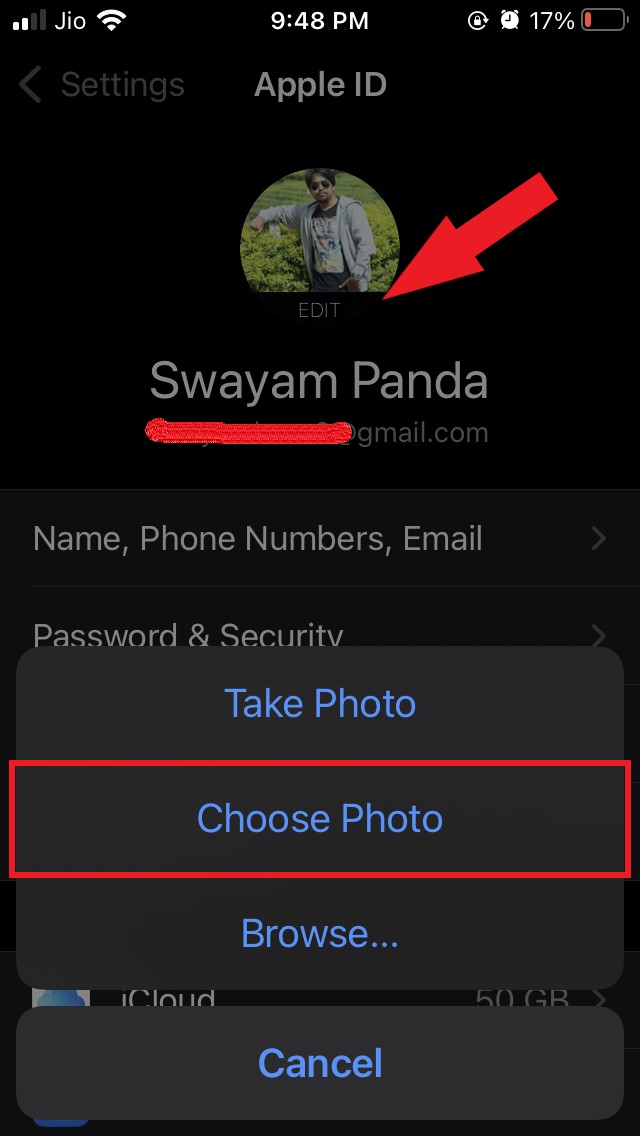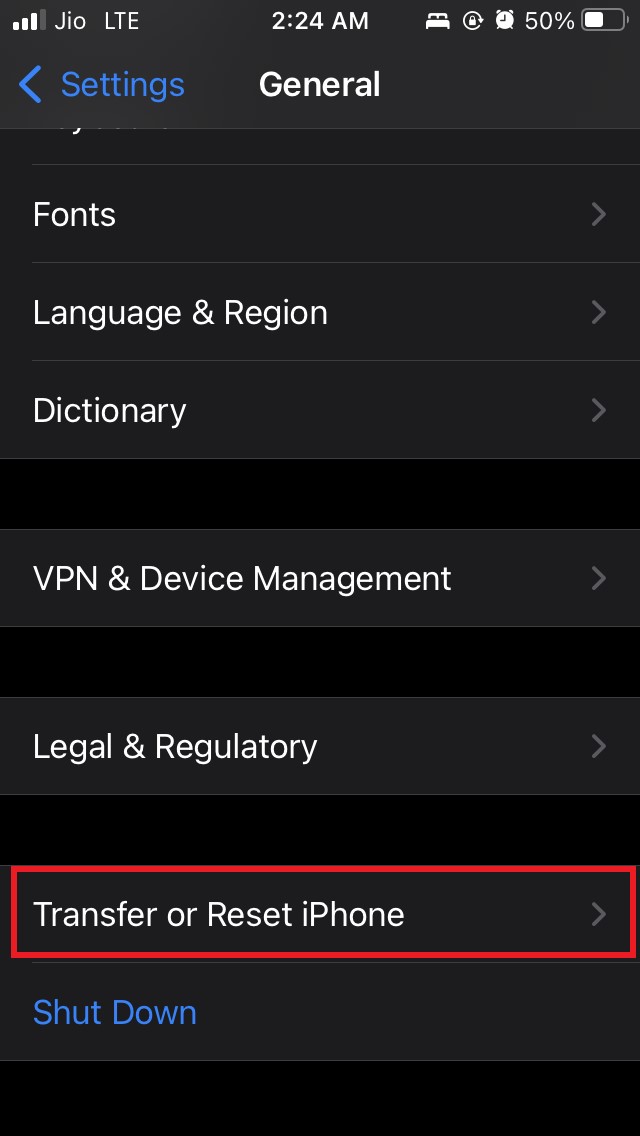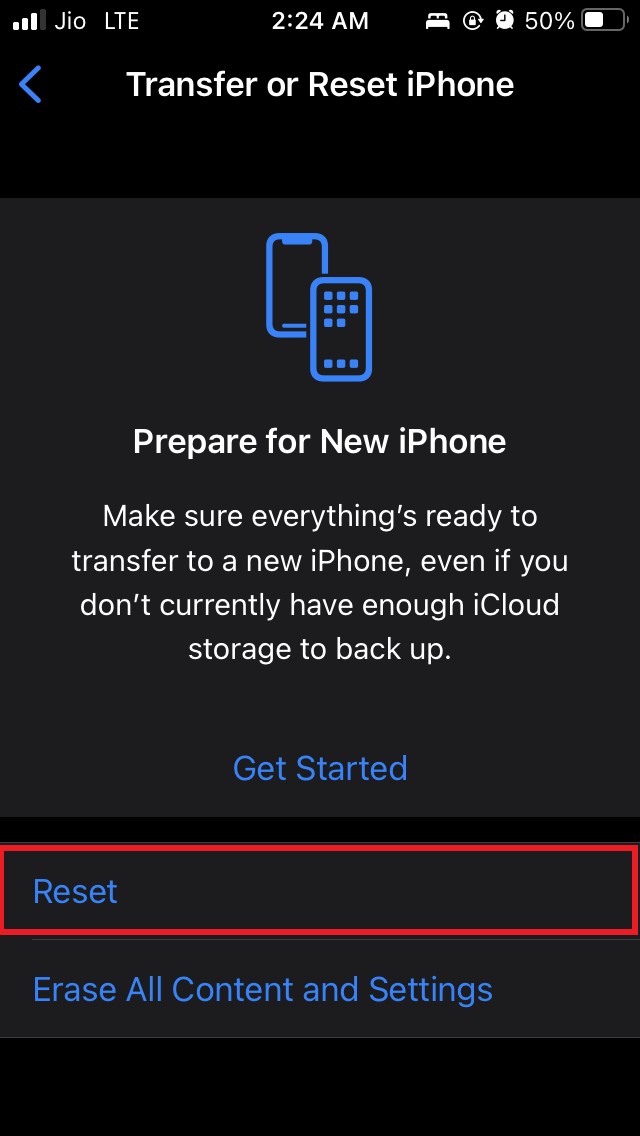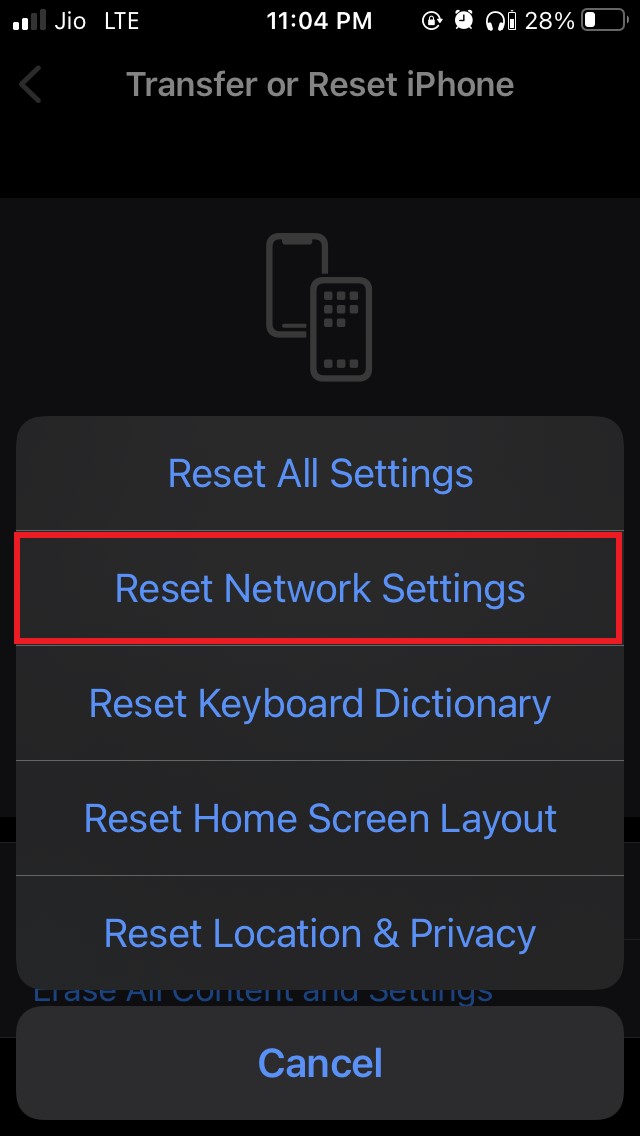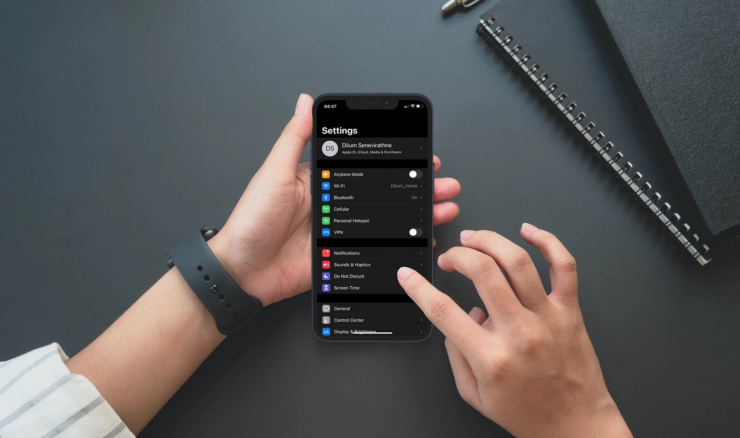
您是否无法在“设置”部分或 App Store 部分看到您通常拥有的 iPhone 的个人资料图片?在本指南中,我将向您解释如何解决该问题并再次查看图像。此图像将您作为 iPhone 用户的存在拟人化。
您在 iPhone 设置个人资料图片上看到的相同图像与 iCloud 同步,并且您还可以在那里看到与个人资料头像相同的图像。由于某些技术障碍,有时用户无法看到他们之前上传的个人资料图片,甚至当他们在 iOS 的“设置”应用程序中新上传到 Apple ID 时也看不到。
页面内容
为什么 iPhone 个人资料图片有时不显示?
关于此问题发生的原因没有固定的原因,但通常原因可能是,
- 互联网连接问题。
- iCloud 不刷新和更新。
- iCloud 和 Apple ID 的 Apple Server 可能已关闭。
- 系统软件可能存在错误。
- 可能是网络设置中的一些故障导致 iPhone 个人资料图片无法显示。
修复 iPhone 个人资料图片不更新问题的方法
现在,讨论解决此问题的解决方案。根据我在此处说明的可能原因,您可以遵循各种故障排除方法。
更新 iOS 版本
可能是系统软件 iOS 中的一个错误,可能导致您在 Apple ID 部分看不到您的 iPhone 个人资料图片。
因此,您可以尝试通过更新 iOS 来解决该问题。
- 打开设置应用
- 转到常规并点击它。

- 然后在其下,点击软件更新

- 如果系统找到,系统将提示您下载并安装新版本的 iOS。
- 点击下载并安装
更新后检查您是否可以在设置 Apple ID 上看到 iPhone 个人资料图片。
重新启动 iPhone
您可以尝试的另一个小修复是重新启动 iPhone。通常,一个小错误可能会导致在“设置”应用程序 Apple ID 部分中看不到个人资料图片。
- 按下电源按钮,您将在一瞬间被重定向到一个新屏幕
- 在选项滑块上从左到右拖动滑块以关闭电源

- 然后按电源按钮打开 iPhone。
检查互联网连接
如果您最近将照片上传到 Apple ID 部分,互联网可能会出现一些来自 ISP 端的问题,导致照片无法同步。
否则,如果您连接到 WiFi,则可能存在网络问题。您可以尝试使用蜂窝数据而不是 WiFi。如果您遇到常规网络问题,您也可以联系您的 ISP 支持人员。
强制退出设置应用程序
通常,在 iOS 上,即使我们可能使用或不经常使用它,我们也会在应用切换器中长时间保持应用打开。因此,可能在后台刷新中发生了一些故障,导致设置应用程序无法在您的 Apple ID 上显示 iPhone 个人资料图片。
因此,要解决此问题,您可以尝试强制退出设置应用程序并重新启动它。
- 在带有 Home Touch ID 的 iPhone 上双击打开应用程序切换器
- 然后导航到“设置”应用
- 在设置应用程序上向上滑动以拒绝它
- 几秒钟后,打开“设置”应用
- 检查个人资料图片现在是否可见
- 此外,您执行此步骤并重新启动您的 iPhone。
我已经提供了这个屏幕录像,可以帮助您了解如何强制退出“设置”应用程序。
检查 Apple Server 是否已关闭
现在,Apple 的服务器出现故障并导致 iPhone 个人资料图片无法正确显示或同步的情况很少发生。不过,您可以访问Apple System Servers的官方网页并查看,
- 如果 Apple ID 和 iCloud 帐户和登录服务器已关闭
- 如果这些服务器停机,您会在它们旁边看到一个红点
- 当两台服务器都没有问题时,您会在它们旁边看到通常的绿点。
如果系统服务器有任何问题,那么您可以等到 Apple 解决相同的问题。然后,您将能够在“设置”应用中看到 iPhone 个人资料图片。
在撰写本指南时,这里是 Apple System Server 的屏幕截图,其中未提及其任何应用程序或服务的服务器中存在技术问题。
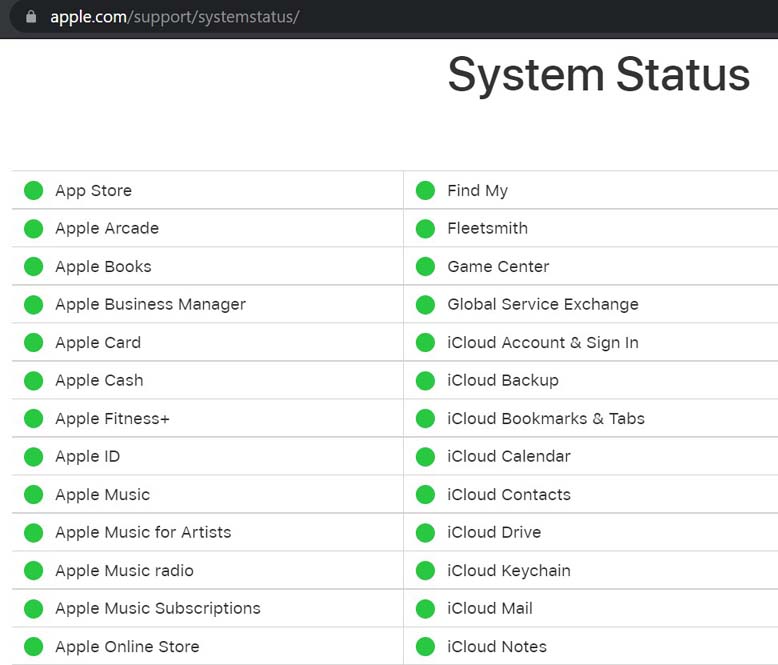
尝试重新上传照片
您可以尝试重新上传照片,这个技巧在大多数情况下 iPhone 用户面临任何问题时都很容易奏效。
- 打开设置应用
- 点按照片

- 在 Apple ID 下,点击您在个人资料图片下方看到的“编辑”选项。
- 然后点击选择照片。

- 浏览器供您选择照片并上传。
重置网络设置
最后一个故障排除指南很少实施,但是当我上面提到的其他修复程序没有解决问题时,您可以尝试一下。
- 转到“设置”应用
- 点按通用

- 然后点击转移或重置 iPhone

- 点击选项重置

- 选择重置网络设置

- 询问时输入密码
重置后,iPhone 将重新启动。转到设置应用程序并检查个人资料图片现在是否可见。
因此,这些是一些有效的故障排除方法,您可以实施这些方法来解决 iPhone 个人资料图片未显示在“设置”应用程序的 Apple ID 部分的问题。